

Vernon Roderick에 의해, 마지막 업데이트 : March 15, 2017
내 전화는 삼성 Galaxy C7 Pro SM-C7010 (6.0.1). 내 아들은 삼성 전화로 게임을하고 있었지만 실수로 내 사진을 삭제했습니다. 이 사진들은 나에게 중요하다. 이 사진을 복원 할 수있는 방법이 있습니까?
우리는 디지털 카메라, DSLR 카메라 또는 스마트 폰을 사용하여 삶의 순간을 소중히 간직하고 사진을 찍습니다. Android 휴대 전화 사용자 인 경우 기기의 갤러리 앱을 사용하여 사진을 찍고 유지하고 관리하는 것이 얼마나 쉬운 지 잘 알고있을 것입니다. 하지만 갑자기 휴대 전화의 모든 사진이 누락되었다는 것을 알게된다면 어떨까요?
모든 사진을 잃는 것은 매우 고통스러운 일입니다. 특히 아직 최신 백업을 수행하지 않았거나 Facebook에 업로드하지 않은 경우에는 더욱 그렇습니다.
다른 장치와 마찬가지로 Android 휴대폰도 장치에서 데이터가 보관 및 관리되는 방식에 영향을 미칠 수 있는 하드웨어 및 소프트웨어 문제에 취약하며, 사진도 이러한 문제에서 면제되지 않습니다.
몇 년 동안 Android 기기용 프로그램을 작성한 후 사람들이 데이터를 잃지 않도록 강력하고 안정적인 데이터 복구 프로그램을 만들었습니다.
여기를 확인하십시오 다운로드 FoneDog 안드로이드 데이터 복구 Galaxy 전화 또는 기타 Android 장치에서 삭제된 사진 또는 기타 유형의 데이터를 검색합니다. 해당 사진을 수동으로 다시 가져올 수 있도록 아래에 몇 가지 훌륭한 아이디어를 모았습니다.
안드로이드 데이터 복구
삭제 된 메시지, 사진, 연락처, 비디오, WhatsApp 등을 복구하십시오.
빨리 또는 안드로이드에서 뿌리의 유무에 관계없이 분실 및 삭제 된 데이터를 찾으십시오.
6000 + Android 기기와 호환됩니다.
무료 다운로드
무료 다운로드

1 : 안드로이드 폰에서 모든 사진을 삭제했을 때해야 할 일비디오 가이드 : Samsung Phone에서 삭제 된 사진 검색2 : Google 포토에서 삭제 한 사진 검색Part 3 : FoneDog 툴킷을 사용하여 Android 기기에서 삭제 된 사진 복구
갑자기 Android 폰에서 사진을 잃어 버리면 방금 기술적 인 문제가 발생했을 것입니다. 가장 먼저 살펴볼 것은 MicroSD 카드가 관련되어 있다는 것입니다. MicroSD 카드는 메모리 확장을 허용하여 파일 및 데이터를위한 더 많은 저장 공간을 제공합니다. MicroSD에 사진을 보관하면이 메모리 카드에 데이터 읽기 및 통합 문제가있을 수 있습니다.
확인해야 할 또 다른 사항은 Android 휴대 전화가 방금 찍은 새로운 파일로 기존 파일을 덮어 쓰는 경우입니다. 휴대 전화에 최신 사진이 있지만 이전 사진이 누락 된 경우 덮어 쓰기가 가능할 수 있습니다. 이것은 심각한 소프트웨어 결함이지만 발생 가능성은 희박합니다.
그러나 대부분의 경우 실수로 사진을 삭제하는 것이 주요 문제의 원인입니다. 실수로 사진을 삭제했거나, 다른 사람이 휴대전화를 가지고 놀다가 자신이 무엇을 하고 있는지 알지 못한 채 사진을 삭제하는 것을 발견했을 수 있습니다.
항상 자녀가 귀하의 휴대폰을 사용하도록 허용한다면 자녀가 귀하의 갤러리에 액세스하여 실수로 해당 휴대폰을 삭제했을 수도 있습니다.
우리가 당신을이 딜레마로 덮어 버렸기 때문에 갑자기 사진이 왜 사라 졌는지에 대한 가능한 원인을 논의하는 것을 멈추지 않을 것입니다. 다음 부분을 탐색하여 삭제 된 사진을 다시 가져 오는 방법을 알아보십시오.
Android 사용자이므로 응용 프로그램 다운로드, 게임, 전자 메일 및 기타 활동을 보내기 위해 휴대 전화에서 사용할 Google 계정을 만든 것이 가장 일반적입니다.
Google 계정을 사용하여 정기적으로 백업을 수행하면 문제를 빨리 해결할 수 있습니다. 복원을 위해 시간을 절약 할 수 있기 때문입니다. 그러나 Android 휴대 전화에 설치된 기본 응용 프로그램 (Google 포토 앱) 중 하나를 사용하는 경우 최상의 위치에 있습니다.
Google 포토에서 백업을 수행하려면 휴대 전화에 "백업 및 동기화”를 활성화하면 삭제된 모든 파일을 최대 60일 동안 휴지통에 보관할 수 있습니다.
백업이 있고 휴지통을 정리할 시간이 아직 충분하다고 생각되면 Google 지원팀에서 규정한 대로 다음 단계를 수행하세요.
Android 기기에서 Google 포토 앱을 찾아 실행합니다.
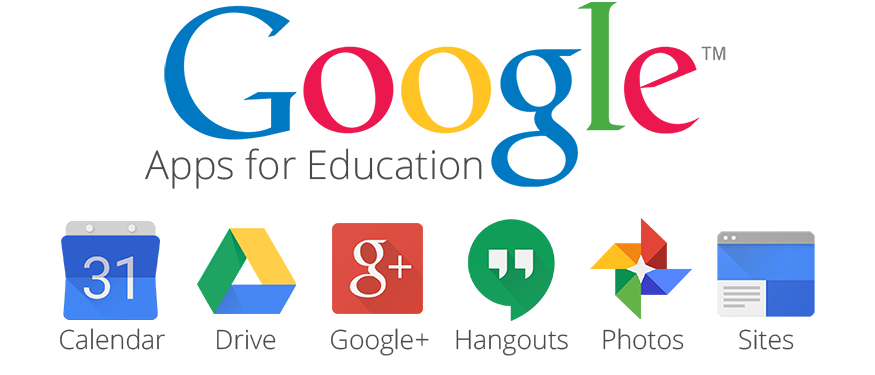
휴대 전화를 분실했지만 Google 포토에서 백업 한 경우 데스크탑 컴퓨터 나 노트북을 사용하여 중요한 파일을 검색 할 수도 있습니다. Google 지원팀의 규정에 따라 다음 단계를 따르십시오.
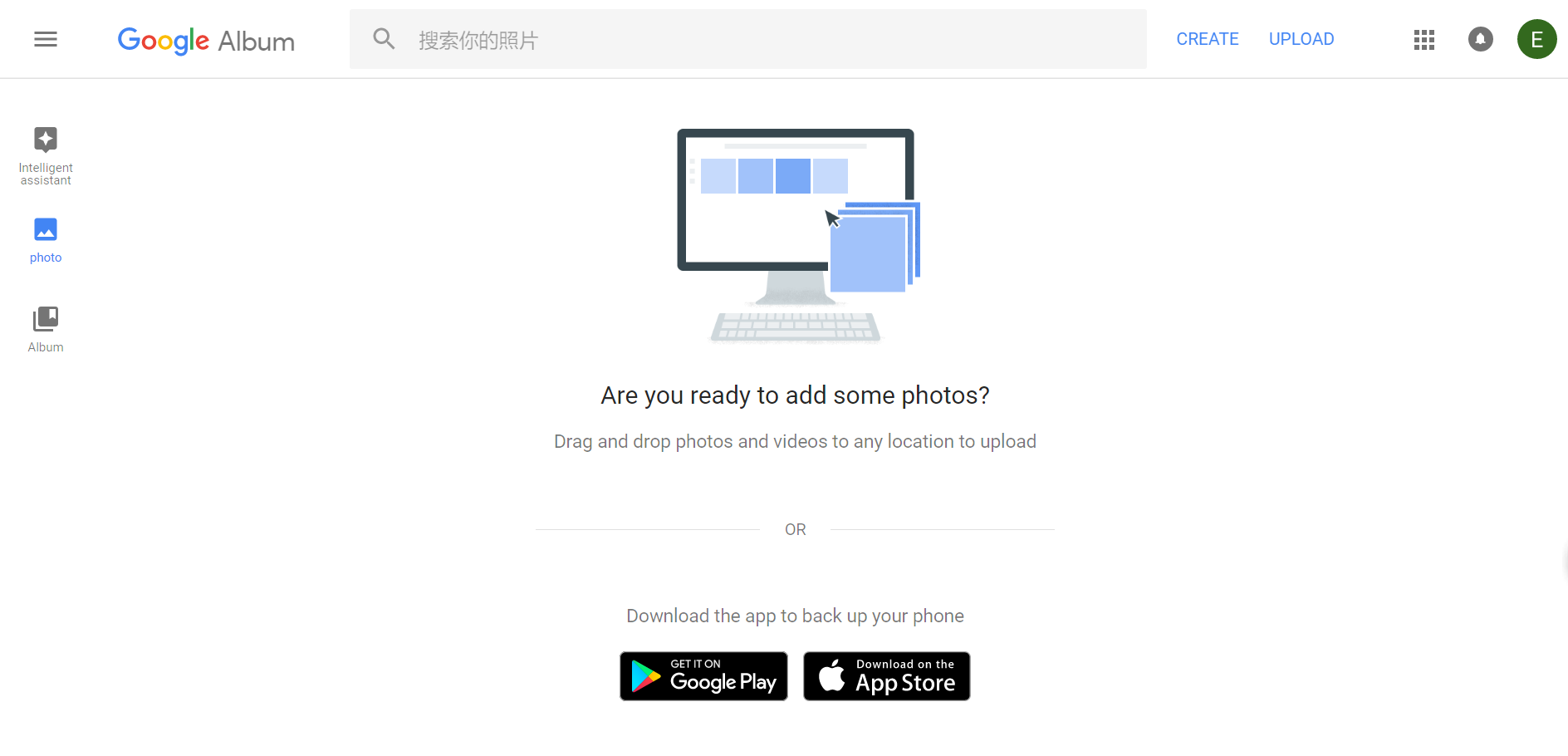
Google 포토를 사용하여 삭제 한 사진을 Android 휴대 전화로 가져 오는 것은 백업을 수행 한 경우 매우 쉽습니다. 그러나 그렇게하지 않은 것을 잊거나 전혀 백업하지 않으면 어떻게 될까요? 걱정하지 마십시오. 우리는 당신에게 우리를 소개합니다. FoneDog 툴킷 - 안드로이드 데이터 복구Google 계정을 통해 복원 할 수없는 문자 메시지와 같은 사진 및 기타 파일을 검색하는 데 도움이되는 전문적인 데이터 복구 도구입니다.
FoneDog Android 데이터 복구를 사용하여 Android 장치에서 삭제 된 사진을 복구하는 방법을 소개하기 전에이 링크를 클릭하면이 우수한 도구가 고급 기술과 함께 작동하여 Android에서 삭제 된 문자 메시지를 복구하는 방법을 확인할 수 있습니다. https://www.fonedog.com/android-data-recovery/5-steps-recover-deleted-text-messages-android.html.
당사의 FoneDog Toolkit - 안드로이드 데이터 복구 삭제 된 사진을 다시 가져올 수있는 방법에 대한 효과적인 방법을 제공합니다. 이 도구에는 선택할 수있는 복구 옵션이 세 가지가 있지만 삭제 된 그림을 검색 할 때 순차적으로 수행하는 것이 가장 좋습니다. 계속하기 전에 휴대 전화의 배터리 용량이 20 % 이상인지 확인하십시오.
각 복구 모드의 단계에 따라 삼성 전화에서 삭제 된 사진을 검색하는 방법을 확인하십시오. 이것은 무료입니다. 다운로드 버튼을 당신을 위해.
이 첫 번째 복구 옵션의 경우 데스크톱 컴퓨터 또는 랩톱이 필요합니다. FoneDog 툴킷 - 안드로이드 데이터 복구.
시작하려면 다운로드 및 설치하고 FoneDog 툴킷 - 안드로이드 데이터 복구 응용 프로그램.
프로그램을 열면 Android 기기를 컴퓨터에 플러그인해야한다는 메시지가 표시됩니다. 이렇게하면 프로그램이 휴대 전화의 메모리를 읽을 수 있습니다.
Android 휴대 전화에서 디버깅 기능을 활성화하지 않은 경우 그렇게하십시오. 이는 스캔 과정에서 제품이 휴대 전화 메모리를 통해 읽어야하기 때문에 필요합니다.
활성화되어 있지 않으면 응용 프로그램에서 휴대 전화가 USB 디버깅을 할 수 있도록 허용할지 여부를 묻는 메시지를 표시합니다.
이 기능을 사용하도록 설정하면 Android 휴대 전화에서 복구 할 수있는 파일 형식으로 구성된 기본 페이지가 표시됩니다.
1단계

2단계

기본 메뉴 창에서 "갤러리 (Gallery)"옆의 확인란을 선택하고"다음 보기"버튼이 있습니다.
참고 :
스캔하기 전에 Android 폰의 배터리가 20 % 이상 있는지 확인하십시오. 그리고 스캔 과정에서 전화기를 컴퓨터에 연결하지 마십시오.

기다리는 분 후에, FoneDog 툴킷 - 안드로이드 데이터 복구 Android 휴대 전화에서 감지 한 모든 삭제 된 사진을 다른 사람과 함께 표시합니다. 콘택트 렌즈, 동영상, 및 기타 파일.
검색하려는 사진을 선택하고 "복구". 이렇게하면 데스크톱 컴퓨터 나 랩톱에 저장됩니다.

Android 휴대 전화가 손상되어 켜지지 않을 경우 사진 및 기타 파일을 가져 오는 것이 어려울 수 있습니다. 그러나 우리의 도움으로 FoneDog - Android 툴킷.
복구 작업을 수행하면 삼성 Galaxy가 삭제 된 사진을 복구하는 깨진 장치로도 쉽게 작업을 수행 할 수 있습니다. 그러나이 기능은 현재 삼성 휴대 전화에서 작동하며 기존 사진 만 검색 할 수 있습니다.
Google 프로그램은 고장난 Android 휴대 전화를위한 특별 복구 옵션을 제공합니다. 시작하려면 응용 프로그램을 실행하고 "깨진 Android 추출"메뉴 (휴대 전화가 컴퓨터에 연결되어 있는지 확인).
기본 창에는 검색 할 수있는 파일 유형이 표시됩니다. 사진을 검색하려면 "갤러리 (Gallery)"을 클릭하고"다음 보기".

검색 과정을 진행하려면이 기능을 사용하여 휴대 전화의 문제로 인해 휴대 전화가 고장났다는 신고를해야합니다. 터치 스크린 디스플레이가 작동하지 않거나 화면이 방치 해 버렸습니까? 상황과 가장 관련이있는 것을 선택하십시오.

이 기능은 또한 당신의 안드로이드 전화가 무엇인지와 그 모델명을 진술해야합니다.
이를 통해 응용 프로그램은 장치에 맞는 사진을 검색 할 때 정확성과 효율성을 높이기 위해 필요한 조정 작업을 수행 할 수 있습니다. 을 치다 "다음 보기"버튼을 계속 누릅니다.

이 프로그램은 특정 절차에 따라 "다운로드 모드". 전화를 끄는 것으로 시작하십시오.
전원이 꺼지면 볼륨 낮추기, 홈 및 전원 버튼을 동시에 모두 누른 다음 볼륨 높이기 버튼을 빠르게 눌러 다운로드 모드로 들어 가야합니다.

휴대 전화를 다운로드 모드로 전환 한 후 컴퓨터에 연결하고 프로그램이 프로그램을 감지하도록 허용하십시오.
감지되면 깨진 장치를 검사하기 시작합니다. 그러면 휴대 전화의 모든 수집 된 파일이 다음 창에 표시됩니다.
스캔 과정이 끝나면 FoneDog는 깨진 전화에서 스캔하여 가져온 모든 파일을 보여줍니다.
복구하려는 사진을 "갤러리 (Gallery)"을 클릭하고"복구"버튼을 누릅니다. 이렇게하면 선택 사항이 컴퓨터에 로컬로 저장됩니다.

Android 휴대폰에 사진과 파일을 백업해 두면 갑자기 삭제된 사진과 파일을 검색하는 것이 더 쉽고 덜 불편할 것입니다.
하지만 가지고 있는 것이 없다면, FoneDog 툴킷 - 안드로이드 데이터 복구 사진을 다시 가져 오는 데 도움이됩니다.
삭제된 사진을 복구할 수 있다는 것은 큰 안도감을 줄 뿐만 아니라 해당 사진에 포착된 순간을 기억하는 데 있어서 확실히 보람 있는 일이 될 것입니다.
앞으로는 사진과 기타 파일을 항상 백업하여 복구의 번거로움을 피하세요.
코멘트 남김
Comment
Hot Articles
/
흥미있는둔한
/
단순한어려운
감사합니다! 선택은 다음과 같습니다.
우수한
평가: 4.6 / 5 ( 59 등급)